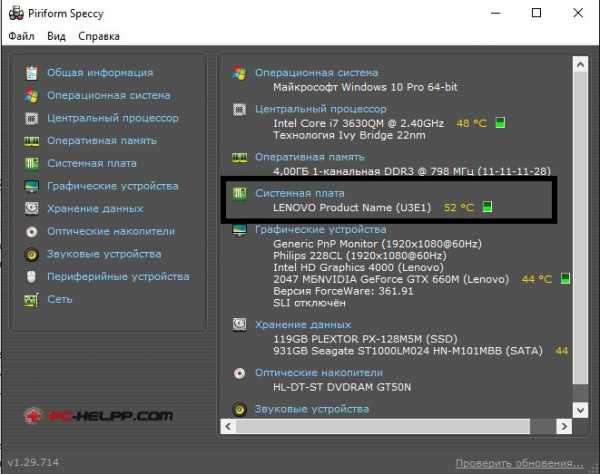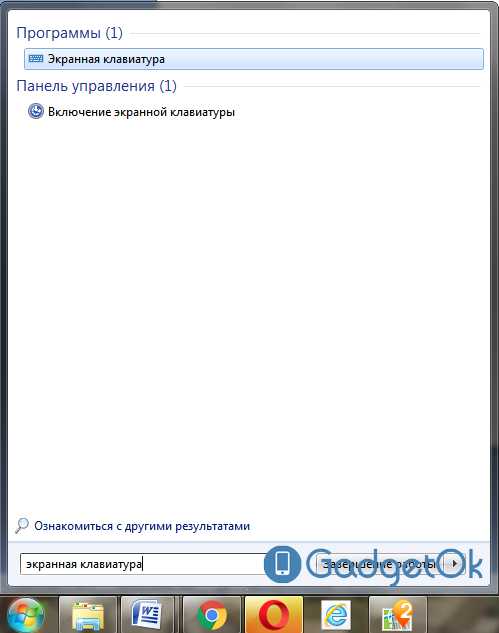Как установить принтер hp laserjet 1010 на windows 7
Установка принтера HP LaserJet 1010
Принтер — незаменимая вещь дома и на работе. Школьникам нужно постоянно распечатывать рефераты, студентам — курсовые и дипломные работы, а тем, кто уже работает — документацию и отчёты. Компаний, выпускающих устройства для печати, довольно много, но одной из самых авторитетных и признаваемых является HP. Продукция HP уже давно прочно заняла своё место на рынке и с тех пор ассоциируется у покупателей с надёжностью и качеством. В этой статье подробно рассмотрим, как установить принтер HP LaserJet 1010. Давайте разбираться. Поехали!

HP LaserJet — это очень популярная линейка принтеров, которая покорила пользователей своей надежностью и качеством
Довольно популярная модель LaserJet 1010 была выпущена до windows 7, что привело к тому, что при установке и подключении к компьютеру под управлением windows 7, у некоторых пользователей возникали проблемы. Но из этой ситуации можно очень просто выйти, пройдя приведённые ниже шаги.

Первый шаг, который нужно сделать — подключить устройство к компьютеру с помощью USB-кабеля. Затем включите его. Откройте меню «Пуск» и выберите раздел «Устройства и принтеры». Далее выберите пункт «Установка принтера». В открывшемся окне кликнете по кнопке «Добавить локальный принтер». Теперь нужно указать порт «DOT4_001» и нажать кнопку «Далее». Выберите из перечня имеющихся драйверов «HP LJ 3055 PCL5». После этого укажите реальное имя устройства, а именно HP LaserJet 1010. Нажмите кнопку «Завершить», чтобы закончить установку. Готово.
Суть этого способа в том, что вы устанавливаете драйвер для другой модели. К счастью, драйвера для 3055 PCL5 отлично подходят для модели 1010, при этом корректно работают с операционной системой windows 7.
Теперь вы знаете, как подключить и установить HP LaserJet 1010. Как вы можете убедиться, делается это очень просто и быстро, так что без труда разберётся даже неопытный пользователь. Пишите в комментариях помогла ли вам эта статья и задавайте любые интересующие вопросы по рассмотренной теме.
NastroyVse.ru
Установка принтера hp laserjet 1010 на windows 7
Принтеры марки HP являются одними из самых популярных среди простых владельцев ПК. Большую популярность принтеры HP получили благодаря простоте использования и отличному качеству печати. Но, к сожалению, некоторые пользователи не могут установить драйвер нового принтера и чаще всего это происходит с моделью hp laserjet 1010. Поэтому в данной статье вы узнаете, как установить принтер hp laserjet 1010 на windows 7.
Способ установки hp laserjet 1010 на windows 7 №1
Так как на официальном сайте HP нет драйверов на принтер hp laserjet 1010 на windows 7, то можно попробовать установить драйверы от операционной системы windows vista.
Для этого открываем любой поисковик в интернете, например Яндекс и в поисковую строку вводим «hp laserjet 1010» без кавычек.
Переходим на официальный сайт принтера HP 1010
Выбираем сайт с названием «Принтер серии HP LaserJet 1010 Драйверы и загрузки» в поисковой выдаче.
После этого вы попадаете на официальный сайт производителя HP, а конкретно на страницу модели HP LaserJet 1010.
Выбираем раздел с драйверами
Жмем кнопку «Перейти» под словами «Перейдите непосредственно к ПО и драйверам».
Выбираем версию операционной системы
Далее выбираем операционную систему «windows» и версию «windows Vista 32- разрядная» или «windows Vista 64- разрядная» в зависимости от версии вашей операционной системы. И жмем кнопку «Изменить».
Как определить разрядность ОС — 32 или 64 бит, смотрим здесь.
Далее раскрываем строку «Драйвер» -> «Базовые драйверы» и жмем кнопку «Загрузить».
Скачиваем драйвер для HP 1010
После загрузки архива с драйвером распаковываем его.
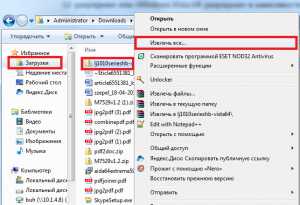
распаковываем скачанный драйвер
Теперь проверяем чтобы принтер был включен в розетку и подключен кабелем к USB порту компьютера или ноутбука к которому его нужно подключить.
Запускаем диспетчер устройств любым известным методом, например кликом правой кнопкой мыши по значку «Компьютер» на рабочем столе или в меню пуск и выбором в открывшемся окне слева «Диспетчер устройств».
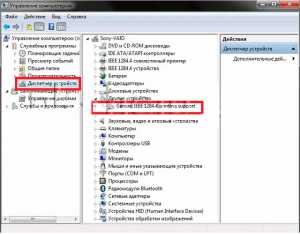
Переходим в диспетчер задач и находим подключенный принтер HP 1010
В данном списке необходимо найти принтер. Называться он может не обязательно HP LaserJet 1010. Но его значок точно будет с вопросительным или восклицательным знаком.
Жмем по нему правой кнопкой мыши и выбираем «Обновить драйверы».

Обновляем драйвер
В открывшемся окне выбираем «Выполнить поиск драйвером на этом компьютере».
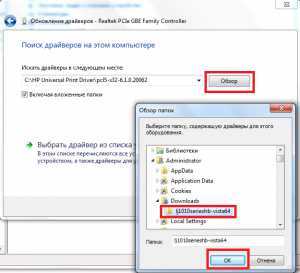
Указываем папку с распакованным драйвером HP 1010
Дальше жмем кнопку «Обзор» чтобы выбрать папку, в которую вы распаковали скачанные драйверы HP LaserJet 1010 с официального сайта.
После выбора папки с распакованным драйвером жмем кнопку «Далее» для начала процесса установки HP LaserJet 1010 на windows 7.

Завершаем установку принтера HP 1010 на windows 7
Спустя несколько секунд принтер должен быть установлен с выводом соответствующего сообщения. Перезагружаем компьютер и пользуемся принтером.
Если у вас возникли какие — либо сложности в процессе установки HP LaserJet 1010 данным способом, то переходите к способу №2.
Способ установки hp laserjet 1010 на windows 7 №2
Главной и единственной причиной, почему принтер hp1010 не запускается на седьмой windows, является то, что данная модель была выпущена еще во времена windows XP. Поэтому устанавливая неподходящие драйвера данного принтера на седьмую версию, компьютер может начать выдавать различные ошибки.
Даже после многих лет, разработчики так и не выпустили драйвера под новый windows.
Но исправить проблему можно, сделав следующее:
Подсоедините принтер hp1010 к ПК при помощи USB кабеля и включите его.
Далее заходим на страницу «Устройства и принтеры», например через меню «Пуск».
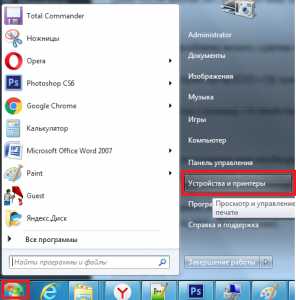
Заходим в устройства и принтеры
На открывшейся странице вам необходимо нажать на кнопку «Установка принтера» и после кликнуть по строке «Добавить локальный принтер».
Выбираем «Установка принтера»

Добавляем локальный принтер
Теперь необходимо создать порт по умолчанию. Для этого ставим переключатель в положение «Создать новый порт», выбрать тип «Local port» и нажать кнопку «Далее».
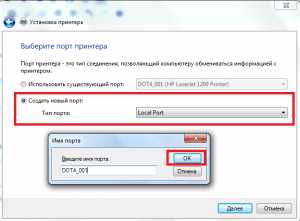
Создаем для него порт DOT4_001
После этого нужно ввести название «DOT4_001» (без кавычек) и нажать «Ок».
В случае если появится сообщение о том, что порт DOT4_001 занят нужно поставить переключатель в положение «Использовать существующий порт и выбрать DOT4_001 из списка».
После этого появится страница, в которой нужно указать модель принтера и изготовителя для установки соответствующего драйвера. В нашем случае изготовителем является HP, а моделью — HP LJ 3055 PCL5. Почему именно данная модель? Дело в том, что именно драйвер от HP 3055 идеально подходит для вашего принтера, остальные же не поддерживают hp1010 или будут выдавать кучу ошибок.

Выбираем производителя HP и принтер HP LJ 3055 PCL5
Установка драйвера может занять некоторое время, во многом это зависит от скорости интернета и мощности ПК. В процессе установки система потребует указать имя принтера, написать можно что угодно, но чтобы не путаться введите название «HP LJ 1010».
После этого перезагрузите ПК и попробуйте включить принтер, он запустится, если все было сделано правильно.
Поделись статьей в социальных сетях! Помоги нашему сайту!
helpadmins.ru
Драйвер HP LaserJet 1010 для windows 7
Достаточно частая проблема – компьютер не распознаёт подключенный принтер, сканер или совмещённое многофункциональное устройство. Происходит это из-за отсутствия необходимого драйвера. Поэтому к каждому внешнему устройству для ПК прилагается установочный диск с улитой и драйверами. Но что делать, если старое устройство подключается к новому компьютеру, и диск-установщик давно отсутствует? Обращаться на сайт производителя.
Как установить драйвер HP LaserJet 1010 для windows 7
Открываем сайт Hewlett-Packard https://www.hp.ru/. В поисковой строке наверху справа вводим модель нашего принтера: LaserJet 1010. Нажимаем на лупу или на кнопку Enter.
На открывшейся странице ищем именно нашу модель (Поддержка – Принтер HP LaserJet 1010). Под названием нажимаем на ссылку «ПО и драйверы».
Теперь выбираем язык для драйвера и версию операционной системы. Внимание, на сайте отсутствуют драйверы для windows 7, windows 8/8.1 и windows 10, но для всех этих ОС подходит драйвер для windows Vista.
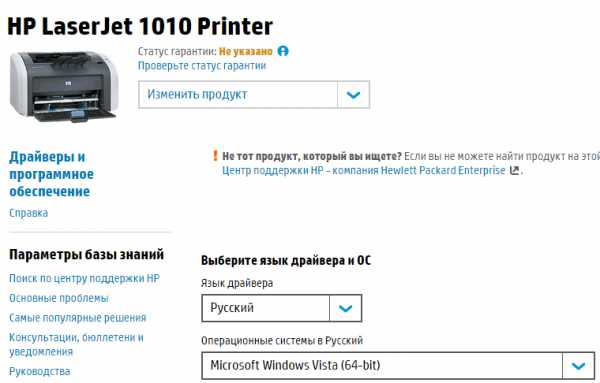
Скачиваем архив с выбранным драйвером.
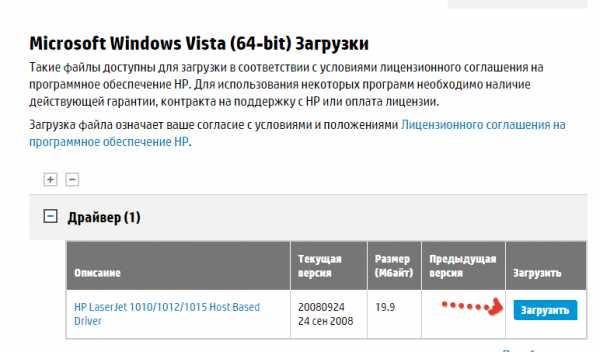
Распаковываем скаченный архив в отдельную папку. После этого открываем Устройства и принтеры (меню Пуск – Панель управления – Устройства и принтеры), правой кнопкой мыши нажимаем на свободном пространстве и выбираем пункт «Добавить принтер».
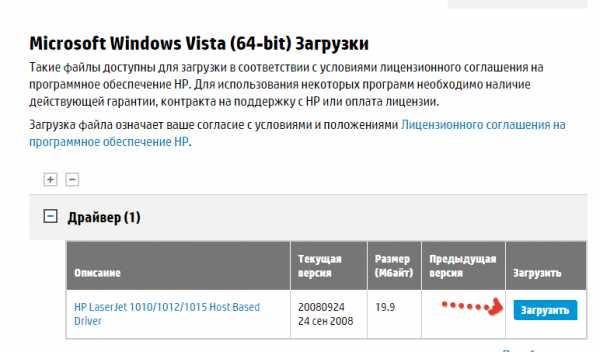
Тип устанавливаемого принтера – локальный. Нажимаем и идём дальше.
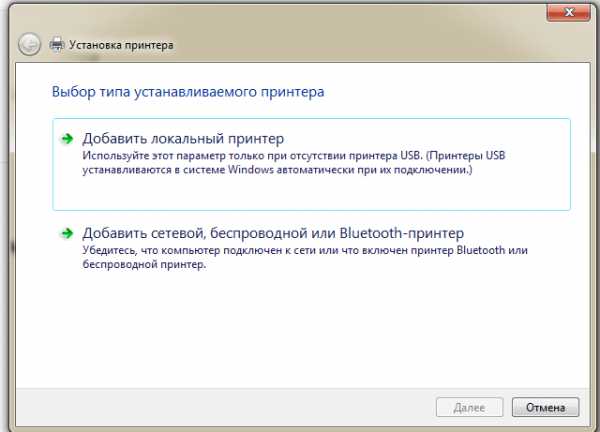
Выбираем существующий порт, указываем какой именно, чаще всего он первый в списке.
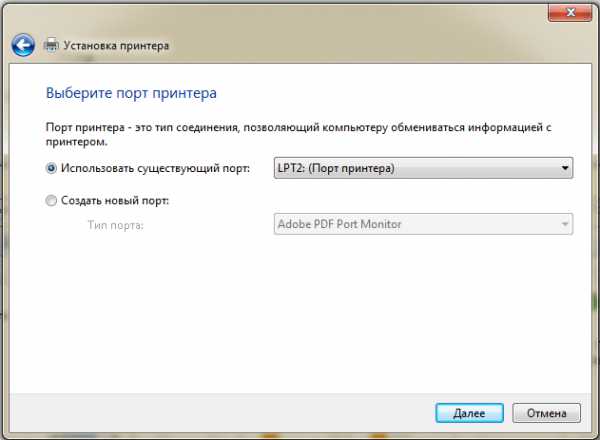
В новом окне мы видим уже https://chopen.net/programmyi-dlya-obnovleniya-drayverov-windows-7/ . Они рассортированы по изготовителям, нажав на каждый отдельно, можно увидеть наличие тех или иных драйверов для составляющих компьютера. Стандартно на windows 7 отсутствует драйвер для LaserJet 1010, однако есть драйвер для модели 2200, который подходит и для 1010. Но мы рассмотрим установку 1010. Нажимаем на кнопку «Установить с диска».

В новом окне рядом с адресной строкой нажимаем «Обзор», ищем ту папку, куда мы распаковали скаченный архив. Доступен будет только один файл, нажимаем на него и на «Открыть».
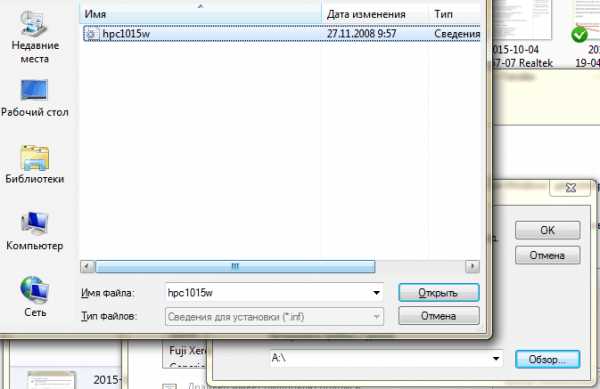
Из нового списка выбираем модель 1010 и жмём «Далее».
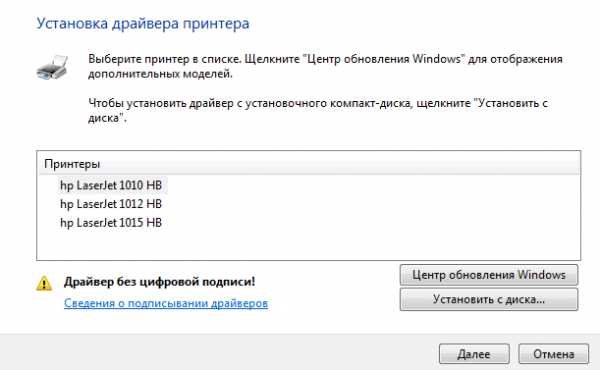
В поле «Имя принтера» автоматически введётся название драйвера, который мы устанавливаем. Его можно изменить на более удобное, если установлено несколько принтеров. Жмём «Далее».
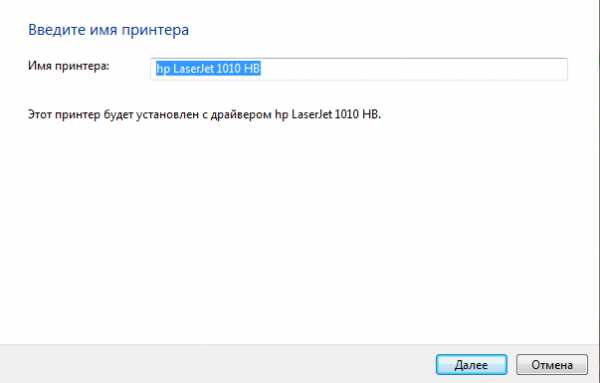
Установка закончится автоматически. По завершению может понадобится перезагрузка компьютера.
chopen.net
Как настроить принтер HP 1010 в windows 7
При подключении принтера HP1010 к компьютеру с операционной системой windows7 столкнулся с проблемой, после того как я подключал его по инструкции ни чего не выходило, принтер не печатал- выдавал ошибку. Уточню, что поскольку этот принтер давно не выпускается, драйвера для него я использовал Winsdows Vista (для windows7 нет драйверов). По всей видимости из-за этого, стандартным способом установить и не получалось. Итак, опишу как все таки удалось настроить HP 1010 на работу в операционной системе windows7, все оказалось намного проще чем я думал.
Первым делом скачиваем с официального сайта HP драйвера для принтера, поскольку для windows7 их не существует, скачиваем для windows Vista с учетом разрядности вашей windows. После этого разархивируйте скаченный архив с драйверами.
Теперь необходимо зайти в Диспетчер устройств, для этого нажимаем правой кнопкой мыши на ярлыке "Компьютер" на рабочем столе и выбираем "Управление".

В окне Управления компьютером выбираем "Диспетчер устройств" и видим неопознанное устройство, это и есть принтер HP1010.
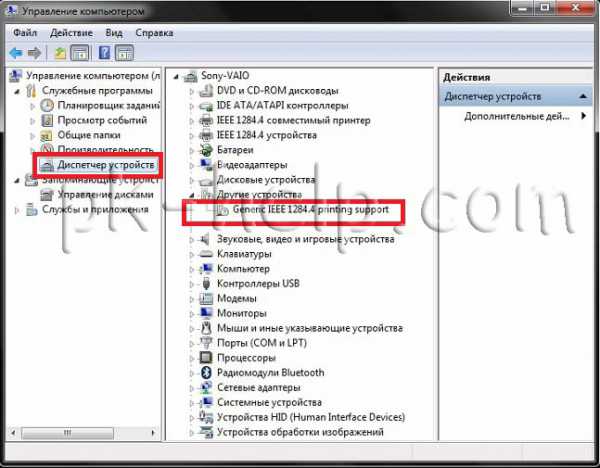
Нажимаем правой кнопкой на неопознанном устройстве и выбираем "Обновить драйвер".
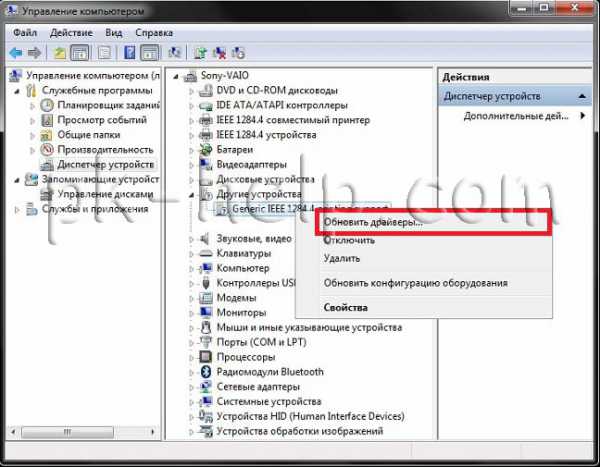
В открывшемся окне нажимаем "Выполнить поиск драйверов на этом компьютере".
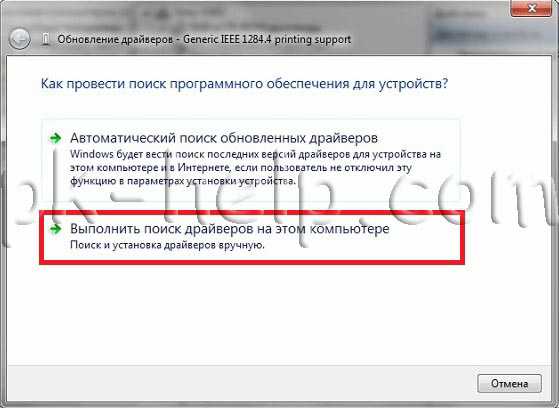
После этого нажимаете "Обзор" и указываете путь к скачанному драйверу, нажимаем "Далее".
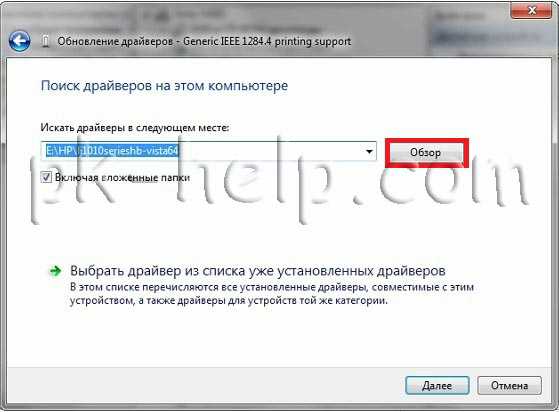
Появится информационное окно подтверждающее установку драйвера для принтера HP 1010, нажимаем "Закрыть".

Теперь если вы зайдете "Пуск"- "Устройства и принтеры" вы увидите подключенный и готовый к печати принтер.

На этом процесс установки и настройки принтера HP1010 можно считать законченным.
pk-help.com
Драйвер для HP LaserJet 1010 / 1012 / 1015

HP LaserJet 1010 (нажмите для увеличения)
Скачивая, Вы соглашаетесь с лицензией HP.
Универсальный
Подходит для windows 2003/2008/2012/XP/Vista/7/8/8.1/10 (32/64-bit).
Можно скачать здесь.
Специальный
windows Vista/7/8/8.1/10
Узнать разрядность своей windows можно — здесь.
windows XP 32-bit — lj1010serieshb-ru.exe — [02.09.2003 : 0,9 MB].
Установка HP LaserJet 1015 через центр обновления
Подробно здесь или в видео ниже.
- Как заправить картридж HP Q2612A для этих устройств.
Печатайте с удовольствием.
PrinterProfi.ru